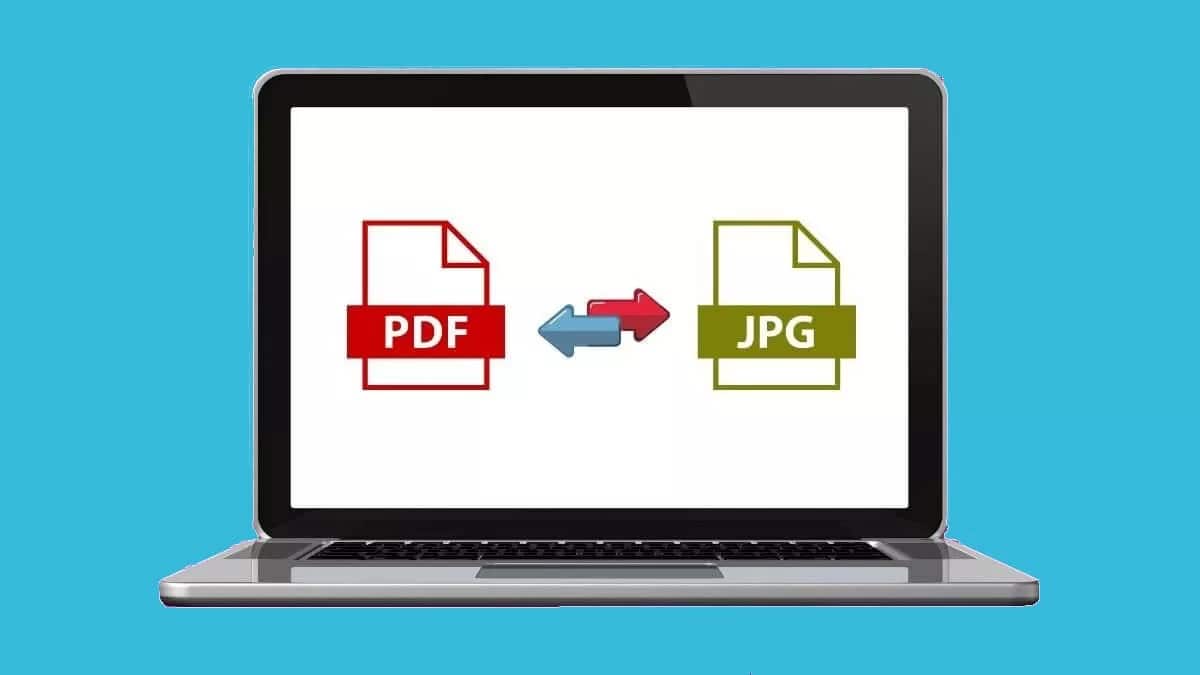
Siapa pun yang secara teratur bekerja menangani dokumen digital sering kali berada dalam situasi harus konversi JPG ke PDF, dua format yang paling sering digunakan: yang pertama untuk gambar dan yang kedua untuk teks. Pada artikel ini kita akan melihat semua cara yang kita miliki untuk melakukan konversi ini dengan cara yang sederhana dan efektif.
El format JPG (.jpg dan juga .jpeg) adalah yang paling banyak digunakan untuk menyimpan dan berbagi gambar. Berisi gambar raster 24-bit. Di sisi lain, Format PDF (singkatan dari Portable Document Format), saat ini merupakan alat digital utama yang paling banyak digunakan untuk berbagi dokumen di Internet, baik melalui email maupun melalui berbagai aplikasi perpesanan. Selain teks, file PDF memungkinkan kita untuk memasukkan gambar, oleh karena itu sangat praktis dan menarik.
Mengapa kita perlu tahu cara mengonversi JPG ke PDF? Meskipun ada banyak alasan, yang paling jelas adalah banyak situs web yang mengharuskan mengunggah gambar dalam format PDF. Hal ini karena, selain memberikan gambar yang lebih bersih dan estetika yang lebih menyenangkan, gambar JPG terkadang muncul out of square saat diunggah.

Ada banyak cara untuk melakukan konversi, beberapa lebih kompleks daripada yang lain. Memilih satu atau yang lain akan tergantung pada tingkat keunggulan yang kita cari atau tujuan praktis yang dikejar. Ini adalah ringkasan dari beberapa alat terbaik:
mengkonversi jpg ke pdf menggunakan komputer
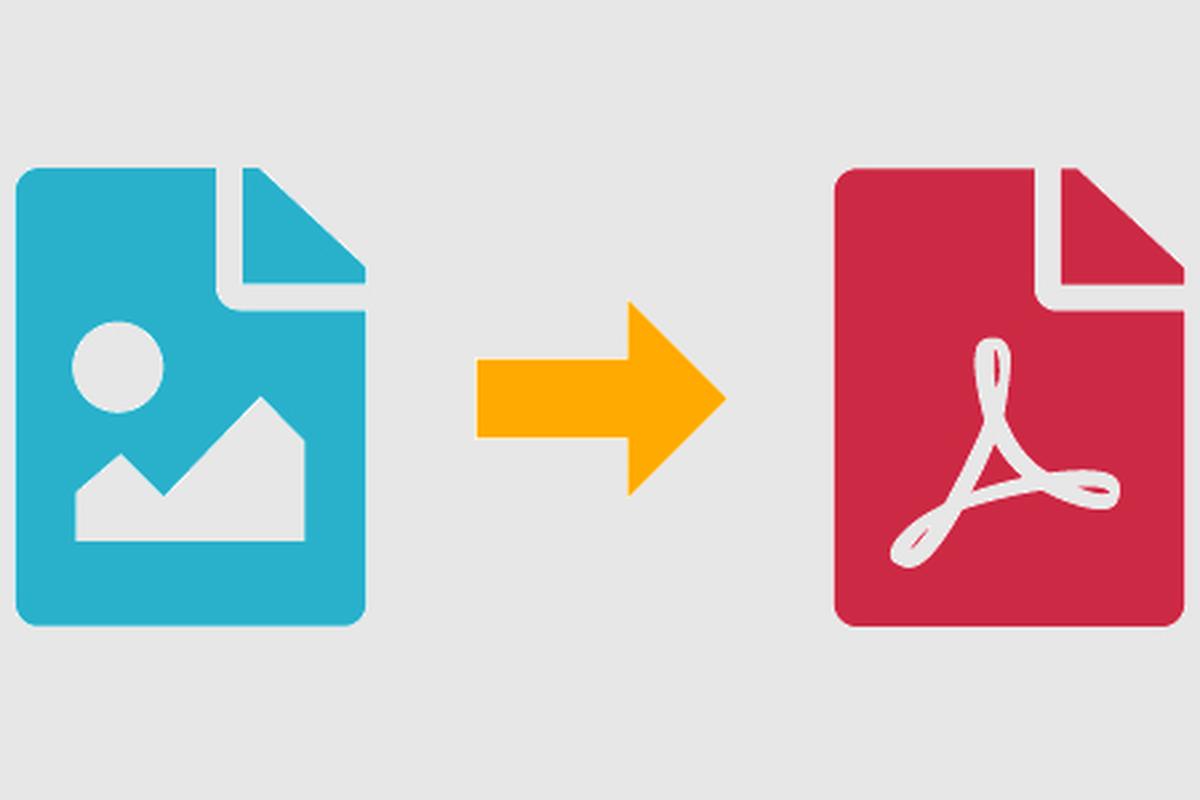
Beginilah cara kita dapat mengonversi dari JPG ke PDF melalui komputer, baik dengan sistem operasi Windows atau dengan Mac:
Di jendela
Metode untuk melakukan konversi ini pada komputer Windows tidak bisa lebih sederhana. Satu-satunya hal yang diperlukan adalah sebagai berikut:
- Pertama yang harus Anda lakukan klik dua kali pada gambar dalam pertanyaan
- Di ikon tiga titik yang akan muncul di sudut kanan atas, kami memilih opsi "Mencetak".
- Kemudian, di menu tarik-turun yang terbuka, kami memilih Microsoft Cetak ke PDF.
Setelah ini selesai, yang tersisa hanyalah memilih lokasi di komputer kita di mana kita ingin menyimpan gambar kita yang sudah dikonversi ke PDF.
Di Mac
Hampir lebih sederhana adalah prosedur di MacOS. Inilah yang harus kita lakukan untuk mengonversi gambar JPG ke format PDF:
- Untuk memulai, kami mencari gambar yang akan dikonversi dan membukanya dengan aplikasi "Pratinjau" yang akan kita temukan secara default.
- Lalu kita buka menunya "Mengajukan".
- Dalam opsi yang ditampilkan, kami memilih "Ekspor PDF", yang dengannya kita juga dapat memilih ukuran dan orientasi.
Gunakan ponsel untuk mengonversi JPG ke PDF
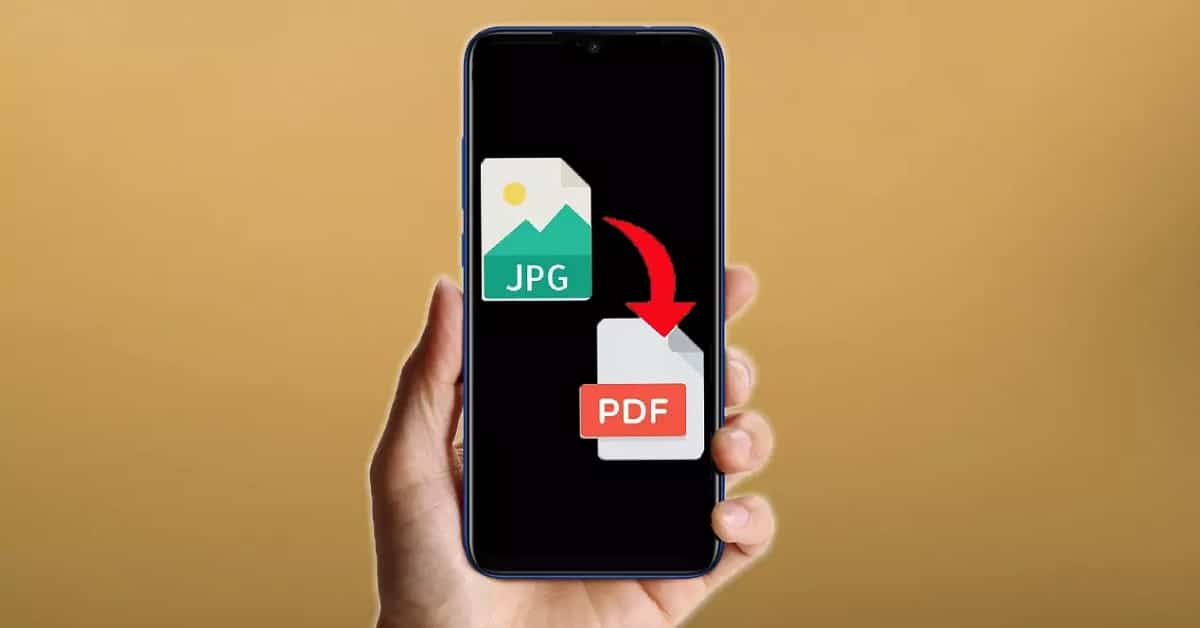
Sangat mudah untuk mengonversi JPG ke PDF menggunakan ponsel kami, karena ada banyak aplikasi (baik di Play Store dan di App Store) yang akan membantu kami dalam tugas ini. Beberapa di antaranya gratis, sementara yang lain, lebih lengkap dan profesional, berbayar.
Selain aplikasi ini, Android dan iPhone menawarkan cara asli untuk melakukannya. Mari kita lihat semua ini dalam setiap kasus:
Android
Cara "alami" untuk mengonversi dokumen dari JPG ke PDF di Android adalah sebagai berikut:
- Kami pergi ke galeri perangkat kami dan pilih gambar yang akan dikonversi.
- Setelah terbuka, kami memilih ikon tiga titik yang ada di kanan atas.
- Masukkan opsi yang tersedia, kami memilih terlebih dahulu "Untuk mencetak" dan sesudahnya «Simpan sebagai PDF».
iPhone
Tujuan yang sama juga dapat dicapai, dengan cepat dan mudah, menggunakan iPhone:
- Untuk memulai, di iPhone atau iPad kami, kami pergi ke aplikasi "Foto".
- Kemudian kita pilih gambar dan tekan opsi "Membagikan".
- Akhirnya, kami memilih "Untuk mencetak" dan, untuk menyelesaikan konversi, tekan "Bagikan" lagi.
Alat online untuk mengonversi JPG ke PDF
Jika kita mencari metode yang lebih cepat atau kita harus melakukan banyak konversi, hal yang paling praktis adalah menggunakan layanan dari banyak alat online yang bagus untuk mengonversi format. Dan meskipun ada banyak, di sini kami hanya akan menunjukkan kepada Anda dua yang, tanpa diragukan lagi, adalah yang terbaik:
Saya Suka PDF
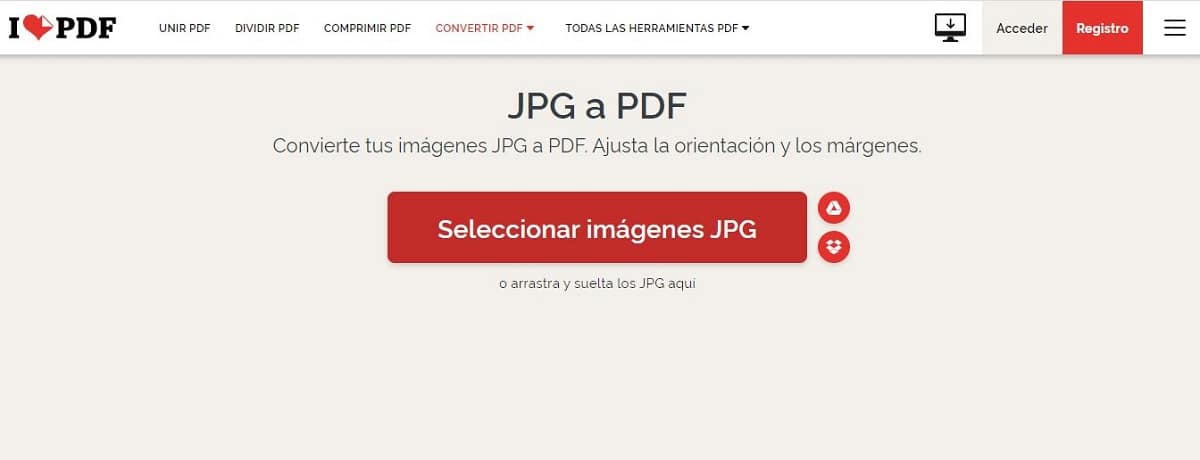
sebuah situs web penting untuk siapa saja yang bekerja dengan dokumen PDF kurang lebih secara teratur. Di dalamnya kita akan menemukan kemungkinan mengonversi JPG ke PDF (dan kombinasi format lainnya) dengan cepat, sederhana, dan sepenuhnya gratis.
Salah satu aspek paling menarik dari alat konversi ini adalah opsi untuk mengonversi dokumen dari Google Drive dan Dropbox, yang seperti kita ketahui adalah dua layanan penyimpanan awan yang paling banyak digunakan.
Link: Saya Suka PDF
SmallPDF
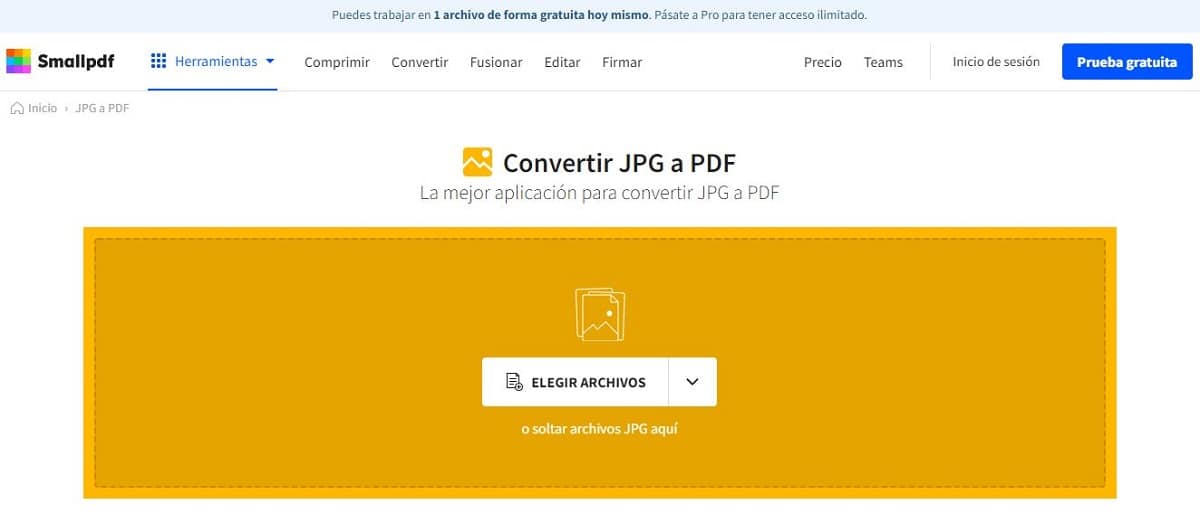
Alternatif bagus lainnya, yang menonjol karena kemudahan penggunaan dan antarmukanya yang menyenangkan. SmallPDF Ini memungkinkan kita untuk mengonversi semua jenis file ke PDF, menyesuaikan bahkan detail terkecil (ukuran, margin, font...). Selain itu, dapat dipasang di Google Chrome sebagai ekstensi.
Link: SmallPDF